Uživatelé aplikace Microsoft Outlook 2013 se mohou setkat s chybou na obrazovce aplikace Outlook Dnes, která říká:
Chyba skriptu: Ve skriptu na této stránce došlo k chybě
Řádek: 278
Char 1
Chyba: Knihovna není registrována
Kód: 0
URL: Outlook: 800101011800000004392D05AC0000001C392D05000000002E4_ CD7F184C73E49B334A9369ADC7757228000000000000038A1BB1005E5101AA1_
BB08002B2A56C200006D737073742E646C6C00000000004E495441F9BFB8010_
0AA0037D96E0000000043003A005C00550073006500720073005C004D00690_
07400630068005C0041007000700044006100740061005C004C006F006300610_
06C005C004D006900630072006F0073006F00660074005C004F00750074006C__
006F006F006B005C004F00750074006C006F006F006B002E007000730074000000
Chcete na této stránce pokračovat ve spouštění skriptů?
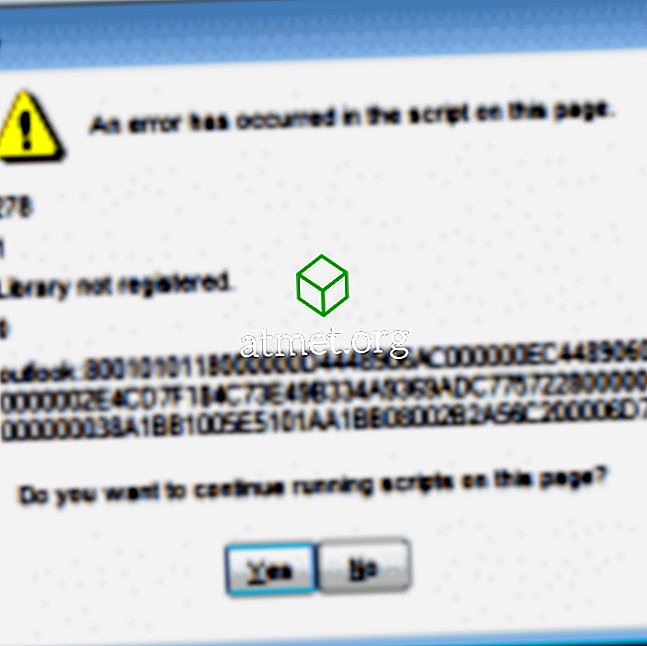
K problému obvykle dochází po upgradu na aplikaci Outlook 2013 z předchozí verze.
Tento problém vyřešíme provedením změn v registru. Můžete zaútočit na jeden ze dvou způsobů. Použití souboru importu registru nebo provedení změny ručně.
Metoda 1: Import souboru
Tyto kroky použijte, pokud jste začátečník a nejste příliš obeznámeni s prací v Editoru registru.
- Zavřete aplikaci Microsoft Outlook.
- Stáhněte soubor aplikace OutlookFix.
- Otevřete soubor OutlookFix.zip poklepáním na něj.
- Otevřete soubor OutlookFix.reg poklepáním na něj.
- Pokud vás systém UAC vyzve k povolení změny počítače, vyberte možnost „ Ano “.
- Zobrazí se dialogové okno Editor registru s dotazem „Opravdu chcete pokračovat?“. Zvolte „ Ano “.
- Měla by se zobrazit zpráva oznamující, že byl registr úspěšně změněn.
- Otevřete aplikaci Microsoft Outlook a vyberte „ Osobní složky “ nebo použijte jinou metodu pro přístup na obrazovku „Outlook Today“. Chybová zpráva by se již neměla zobrazovat.
Metoda 2: Ruční úprava registru
Pokud víte, co děláte, pokud jde o registru systému Windows, použijte následující metodu.
- Zavřete aplikaci Microsoft Outlook.
- Podržte klávesu Windows a stiskněte klávesu „ R “.
- Zadejte „ regedit “ a vyberte „ OK “.
- Přejděte do následujícího umístění:
- HKEY_CLASSES_ROOT
- Typelib
- {0006F062-0000-0000-C000-000000000046}
- Rozbalte položku {0006F062-0000-0000-C000-0000000046} pomocí znaménka plus, poté klepněte na složku „ 1.0 “ a potom vyberte možnost „ D elete “.

- Zvolte „ Ano “, protože chcete trvale smazat hodnotu.
- Zavřete Editor Reigstry.
- Otevřete aplikaci Microsoft Outlook a vyberte „ Osobní složky “ nebo použijte jinou metodu pro přístup na obrazovku „Outlook Today“. Chybová zpráva by se již neměla zobrazovat.









